win10打开CAD闪退的解决方法 win10打开CAD闪退如何解决
更新时间:2023-06-08 14:57:40作者:zheng
有些用户在win10电脑中打开CAD的时候却发现CAD闪退了,无法打开这该怎么办呢?今天小编给大家带来win10打开CAD闪退的解决方法,有遇到这个问题的朋友,跟着小编一起来操作吧。
解决方法:
1.首先按“win+r"组合键,输入regedit,如下图所示
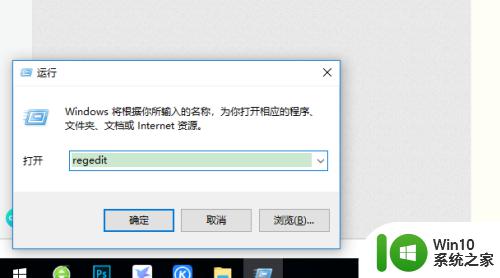
2.打开注册表编辑器,展开HKEY_CLASSES_ROOT选项,找到 Installer 目录,如下图所示
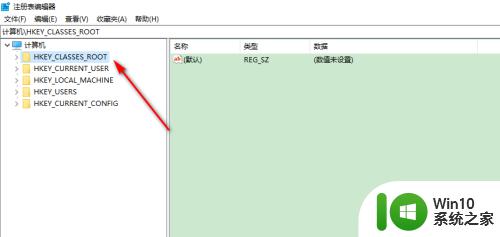
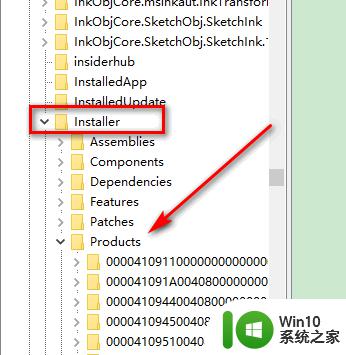
3.展开 Installer 目录,找到以7D2F开头的键值,将其都删除,如下图所示
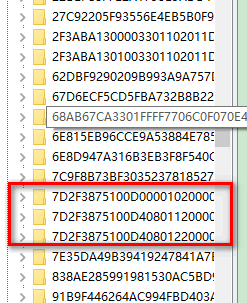
4.回到桌面,打开软件。还无效果,就进入C盘 \ProgramData\FLEXnet目录下删除adskflex_00691b00_tsf.data文件,如下图所示
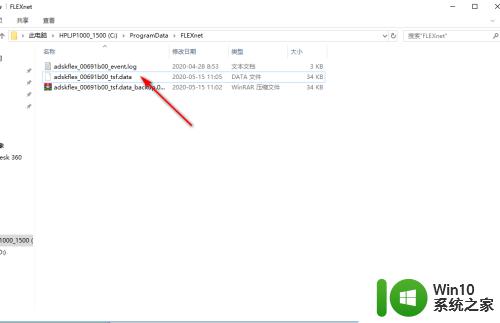
5.重启电脑,打开软年。如还无效果,只能重装软件了,先把C盘里整个autodesk文件夹删除掉,如下图所示
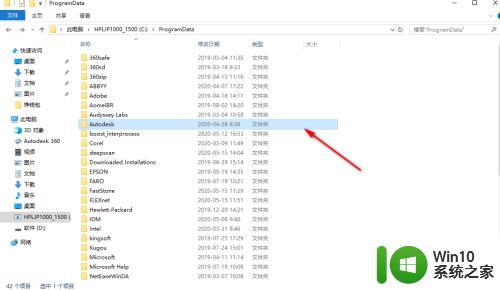
6.然后找到FLEXnet整个文件夹删除,如下图所示
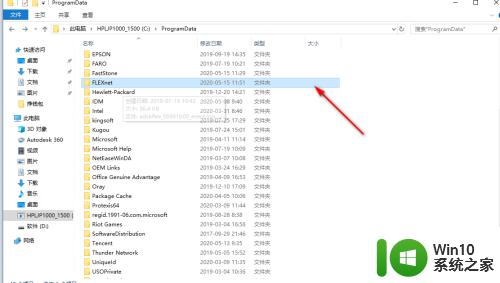
7.最后再清理注册表,彻底把注册表的软件残留给清除。这里用的是Geek Uninstaller软件可以直接清理到注册表,非常方便,如下图所示
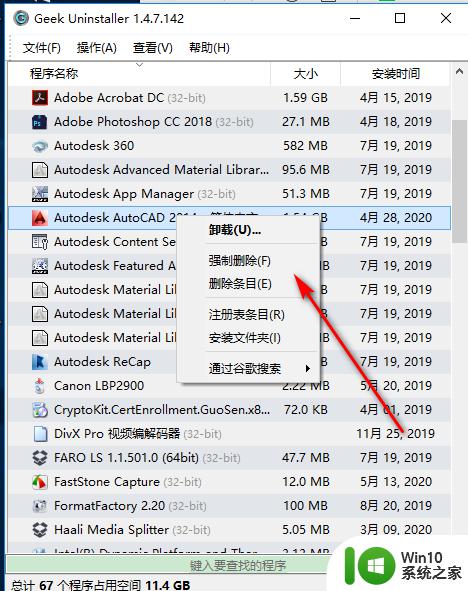
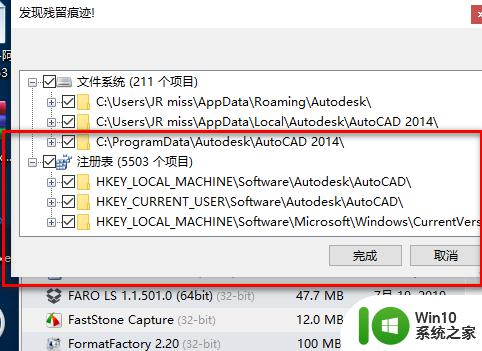
8.把注册表清理干净后 ,重启电脑,再重新装CAD就可以了。
以上就是win10打开CAD闪退的解决方法的全部内容,还有不懂得用户就可以根据小编的方法来操作吧,希望能够帮助到大家。
win10打开CAD闪退的解决方法 win10打开CAD闪退如何解决相关教程
- win10打开cad闪退的解决教程 CAD闪退win10怎么办
- win10打开程序闪退怎么解决 win10打开程序闪退的解决办法
- Win10打开Xbox一直闪退的处理方法 Win10打开Xbox闪退解决方案
- win10打开outlook闪退的解决方法 win10打开outlook闪退怎么办
- win10打开cad2010闪退解决方法 win10下cad2010打开闪退怎么办
- win10QQ音乐打开来闪退的解决方法 win10 QQ音乐闪退解决方法
- win10打开RAR文件闪退解决技巧 Win10打开RAR文件闪退原因分析
- win10打开nba2kol闪退解决方法 win10玩nba2kol闪退原因分析
- win10系统mysql打开闪退怎么办 win10系统mysql闪退解决方法
- win10电脑打开2k20闪退解决方法 win10玩2k20闪退怎么办
- win10软件闪退怎么办 win10打开软件闪退解决方法
- win10运行2k13老是闪退如何解决 win10打开2k13游戏闪退怎么办
- 蜘蛛侠:暗影之网win10无法运行解决方法 蜘蛛侠暗影之网win10闪退解决方法
- win10玩只狼:影逝二度游戏卡顿什么原因 win10玩只狼:影逝二度游戏卡顿的处理方法 win10只狼影逝二度游戏卡顿解决方法
- 《极品飞车13:变速》win10无法启动解决方法 极品飞车13变速win10闪退解决方法
- win10桌面图标设置没有权限访问如何处理 Win10桌面图标权限访问被拒绝怎么办
win10系统教程推荐
- 1 蜘蛛侠:暗影之网win10无法运行解决方法 蜘蛛侠暗影之网win10闪退解决方法
- 2 win10桌面图标设置没有权限访问如何处理 Win10桌面图标权限访问被拒绝怎么办
- 3 win10关闭个人信息收集的最佳方法 如何在win10中关闭个人信息收集
- 4 英雄联盟win10无法初始化图像设备怎么办 英雄联盟win10启动黑屏怎么解决
- 5 win10需要来自system权限才能删除解决方法 Win10删除文件需要管理员权限解决方法
- 6 win10电脑查看激活密码的快捷方法 win10电脑激活密码查看方法
- 7 win10平板模式怎么切换电脑模式快捷键 win10平板模式如何切换至电脑模式
- 8 win10 usb无法识别鼠标无法操作如何修复 Win10 USB接口无法识别鼠标怎么办
- 9 笔记本电脑win10更新后开机黑屏很久才有画面如何修复 win10更新后笔记本电脑开机黑屏怎么办
- 10 电脑w10设备管理器里没有蓝牙怎么办 电脑w10蓝牙设备管理器找不到
win10系统推荐
- 1 萝卜家园ghost win10 32位安装稳定版下载v2023.12
- 2 电脑公司ghost win10 64位专业免激活版v2023.12
- 3 番茄家园ghost win10 32位旗舰破解版v2023.12
- 4 索尼笔记本ghost win10 64位原版正式版v2023.12
- 5 系统之家ghost win10 64位u盘家庭版v2023.12
- 6 电脑公司ghost win10 64位官方破解版v2023.12
- 7 系统之家windows10 64位原版安装版v2023.12
- 8 深度技术ghost win10 64位极速稳定版v2023.12
- 9 雨林木风ghost win10 64位专业旗舰版v2023.12
- 10 电脑公司ghost win10 32位正式装机版v2023.12